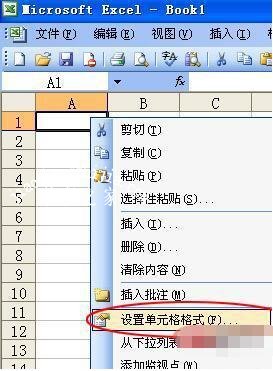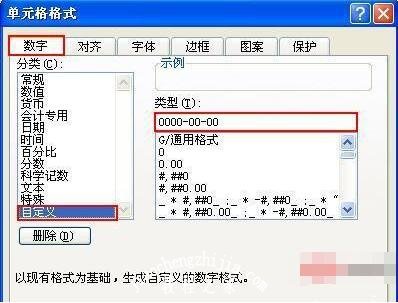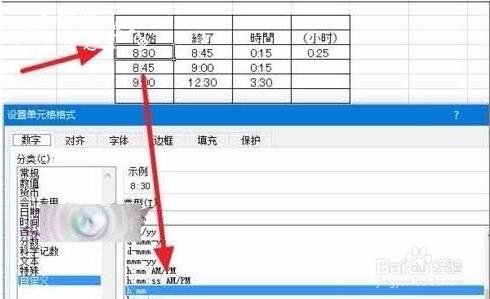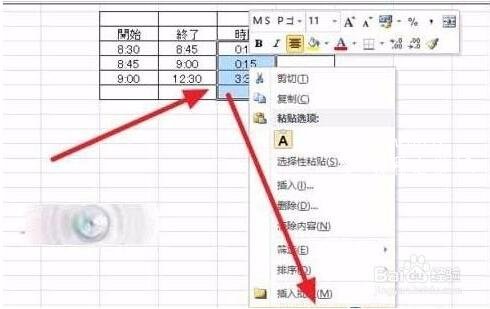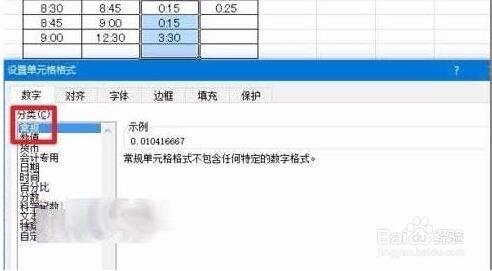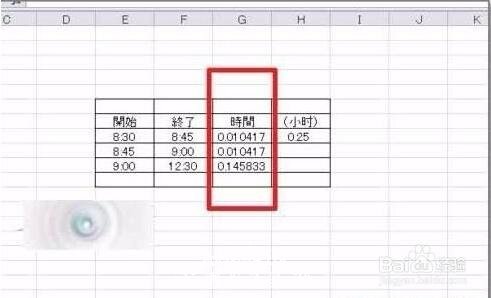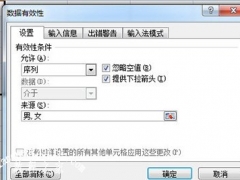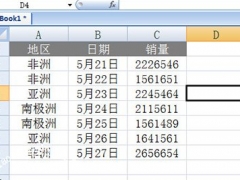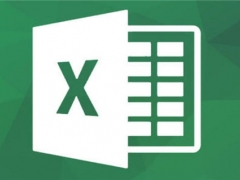excel怎么转换时间格式 excel时间格式怎么转换为小时
很多时候我们在使用excel制作表格的时候,或多或少会在表格内输入时间日期,很多用户觉得默认的时间格式不太好查看,想要换一种格式,该怎么转换?很简单,下面小编为大家带来excel转换时间格式的详细步骤教程,大家可以看看下面的教程学习下。
excel转换时间格式详细教程
格式一:输入20120920时,自动转换为2012-09-20
首先打开Excel表格,选中需要转换的单元格,然后点击鼠标右键,在弹出的列表中选择【设置单元格格式】。如图所示:
在弹出的窗口中,点击上面【数字】按钮,在列表中选择【自定义】选项,然后再类型输入框中输入【0000-00-00】格式,点击确定。如图所示:
显示格式,我们来看看刚才设置的格式吧,选择刚才设置的单元格,输入20120920,然后回车。如图所示:
格式二:输入20120920时,自动转换为2012年09月20日
步骤和上面差不多,但是在类型输入框中输入【####年##月##日】格式,然后确定。如图所示:
显示格式,在刚才我们设置的单元格里面输入20120920,然后回车。如图所示:
格式三:输入20120920时,自动转换为贰零壹贰年零玖月贰零日
步骤和上面差不多,但是在类型输入框中输入【[dbnum2]0000年00月00日】格式,然后确定。如图所示:
显示格式,在刚才我们设置的单元格里面输入20120920,然后回车。如图所示:
相关知识阅读:excel时间格式怎么转换为小时
如图,这样的时间格式可以在单元格格式设置中查看到。也可能另外一种时间格式,都一样参考下面的方式进行转换数字格式处理。
选中要进行转换的时间列,右键-设置单元格格式。
将时间格式的转换成常规。
这样时间就变成了数字了。但却不是正确的以小时为单位的数字。
需要再次将数值进行乘以24得到小时数字格式。
然后将公式填充列即可,这样就可对时间进行加总合计了。
以上便是‘excel怎么转换时间格式 excel时间格式怎么转换为小时’的全部内容了,希望可以为大家带来帮助,如果你还想了解更多关于excel表格的使用技巧,可以进入教程之家网了解一下。